この記事では、Windows11に公式の「ChatGPTアプリ」をダウンロード・インストールする方法を、初心者にも分かりやすく解説します。
「ブラウザのタブの中からChatGPTを探すのが面倒…」「もっとサクッと使える公式アプリはないの?」
情報システム担当の私にも、日々こうしたご相談が寄せられます。
そんな悩みを解決するのが、本記事で導入手順を紹介するWindows版の公式ChatGPTアプリです。ショートカットキーを設定することでいつでも一瞬で呼び出せるため、作業効率が格段に向上します。
この記事では、導入前のPCスペック確認から、具体的なインストール手順、便利な初期設定まで、一つひとつ丁寧に解説していきます。
Windows版ChatGPTをインストールする前に確認したいこと
Windows版ChatGPTをインストールする前に、PCのスペック(性能)が適合しているか確認してください。
OpenAI社の公式発表では、動作に必要なシステム要件は「Windows10 バージョン17763.0以降」と、非常にシンプルな記載になっています。
しかし、これはあくまで「動作する」という最低ラインです。
実際に画像や動画を作成したり、ストレスなく快適に利用するには、もう少し余裕のあるスペックが推奨されます。
以下に、私が個人的に推奨するスペックをまとめました。
| 要件 | 最低スペック(軽めの利用) | 推奨スペック(快適な利用) |
|---|---|---|
| OS | Windows 10 最新版 | Windows 11 最新版 |
| CPU | Intel Core i3 / Ryzen 3 以上 | Intel Core i5 / Ryzen 5 以上 |
| メモリ | 8GB | 16GB |
| ストレージ | SSD 256GB以上 | SSD 512GB以上 |
| GPU | DirectX 12 対応 | NVIDIA GTX 1650 以上 |
特に、複数のWebブラウザのタブを開きながら作業する場合、メモリ(RAM)は8GBが実質的な最低ライン、16GB以上あると安心です。
また、アプリの起動速度や応答性のためにも、ストレージはHDDではなくSSDが必須と考えましょう。
Windows版ChatGPTをダウンロード・インストールする方法
それでは、実際にWindows版ChatGPTアプリをPCにインストールしていきましょう。
偽サイトなどから誤ってインストールするリスクがなく、アプリの更新も自動で行われるため、以下の手順で公式のMicrosoft Storeから導入するのが最も安全で確実です。
- Microsoft Storeの「ChatGPTアプリ」にアクセスし、「Microsoft Storeで見る」をクリック
- 「Microsoft Storeを開く」ボタンをクリック
- 「インストール」ボタンをクリック
- インストール完了後、「開く」ボタンをクリック
- 「ログイン」ボタンをクリックしてOpenAIアカウントでログイン
- ChatGPTアプリの起動を確認する
ここからは、Windows版ChatGPTをダウンロード・インストールする方法を、実際の画面を使いながらわかりやすく解説していきます。
Microsoft Storeの「ChatGPTアプリ」にアクセスし、「Microsoft Storeで見る」をクリックしてください。
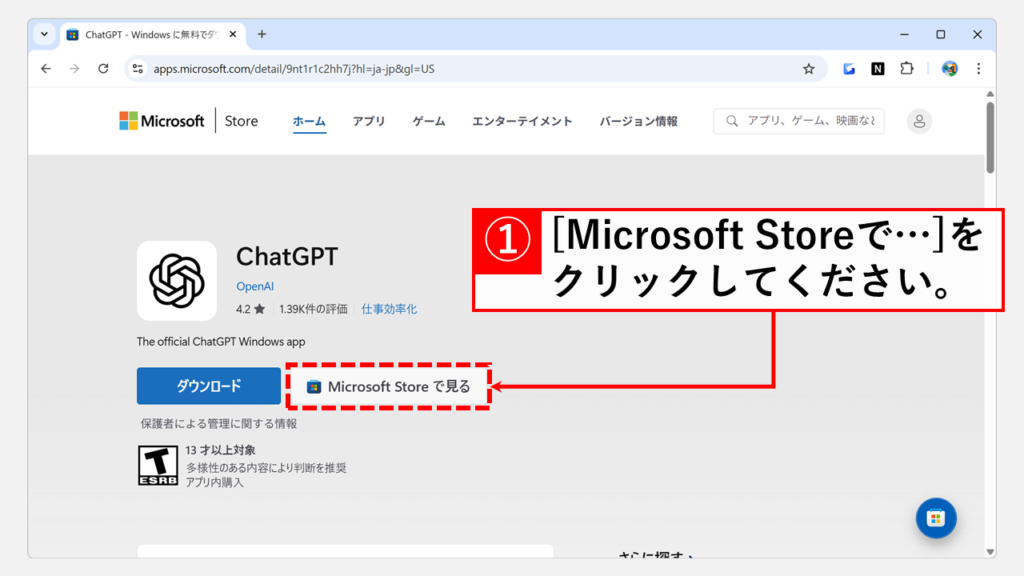
「Microsoft Storeで見る」をクリックすると「Microsoft Storeを開きますか?」と確認メッセージが表示されます。
「Microsoft Storeを開く」ボタンをクリックしてください。
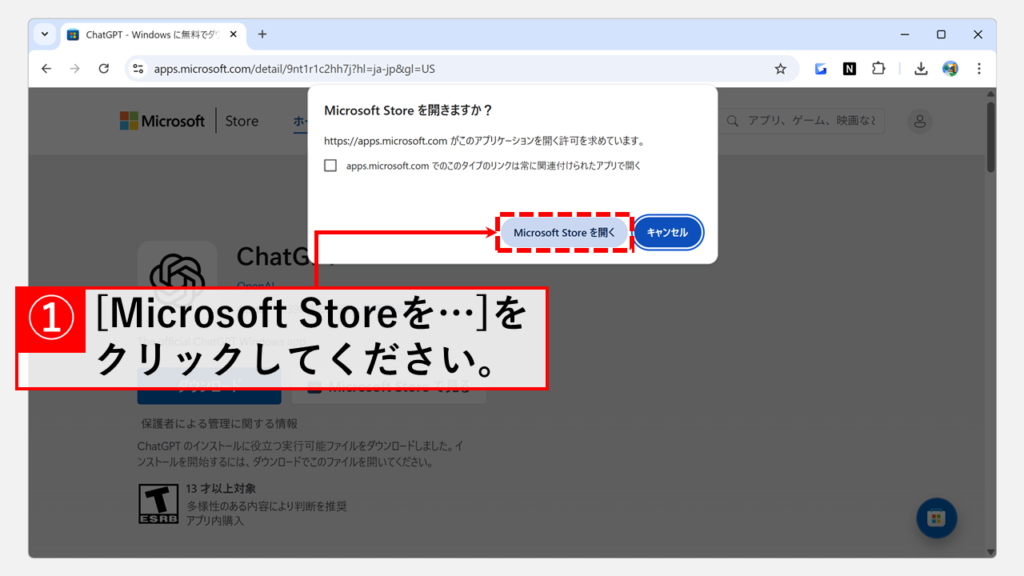
「Microsoft Storeを開く」ボタンをクリックすると、Microsoft Storeアプリが起動し、ChatGPTのページが表示されます。
その中にある「インストール」ボタンをクリックしてください。
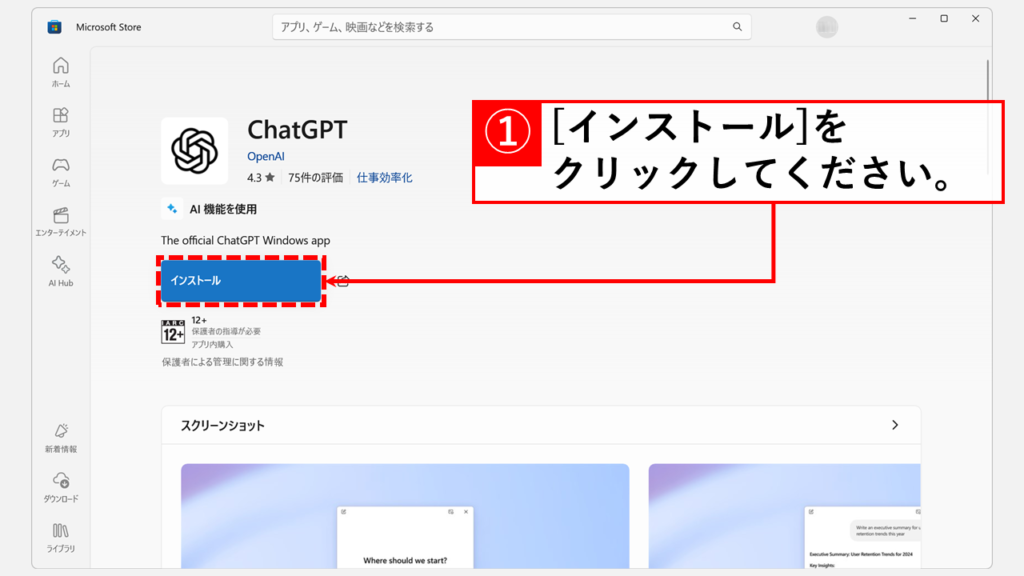
「インストール」ボタンをクリックすると、ダウンロードとインストールが自動的に開始されますので、完了するまで待ちます。
インストールが完了すると、ボタンが「開く」に変わります。「開く」ボタンをクリックしてください。
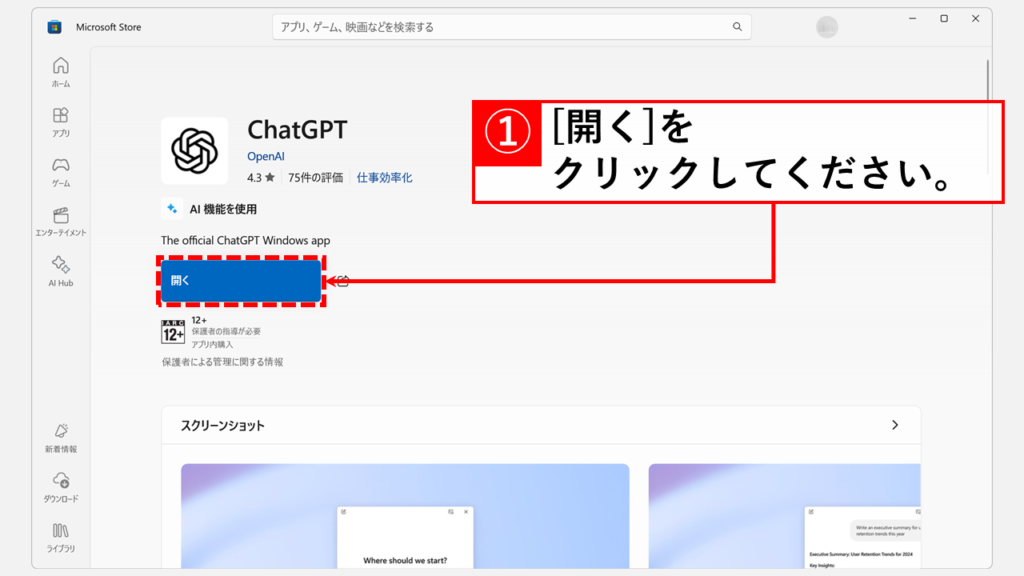
ChatGPTアプリが起動したら、「ログイン」ボタンをクリックしてOpenAIアカウントでログインしてください。
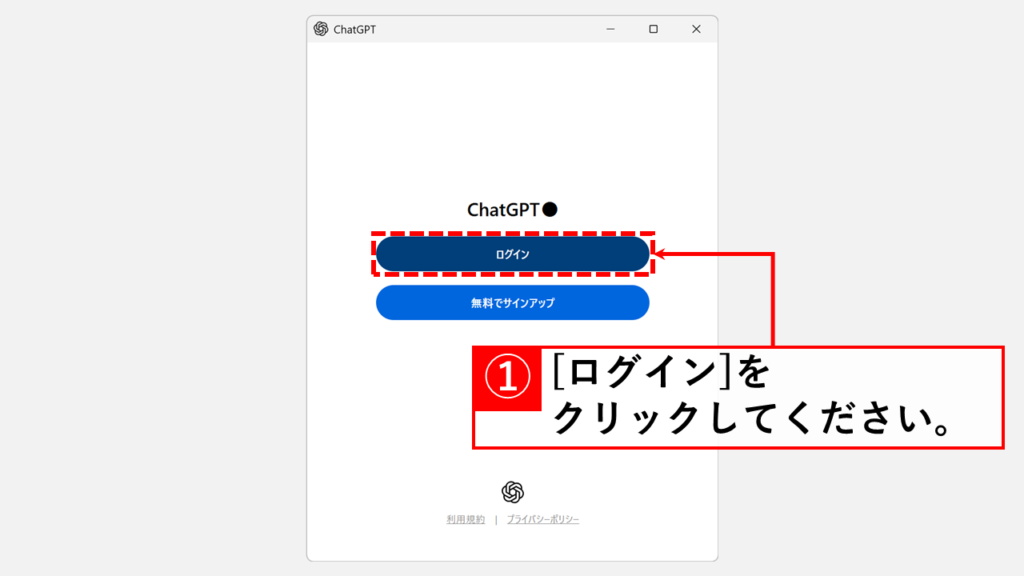
以下のような画面が開けばインストールから起動までの一連の流れは完了です。
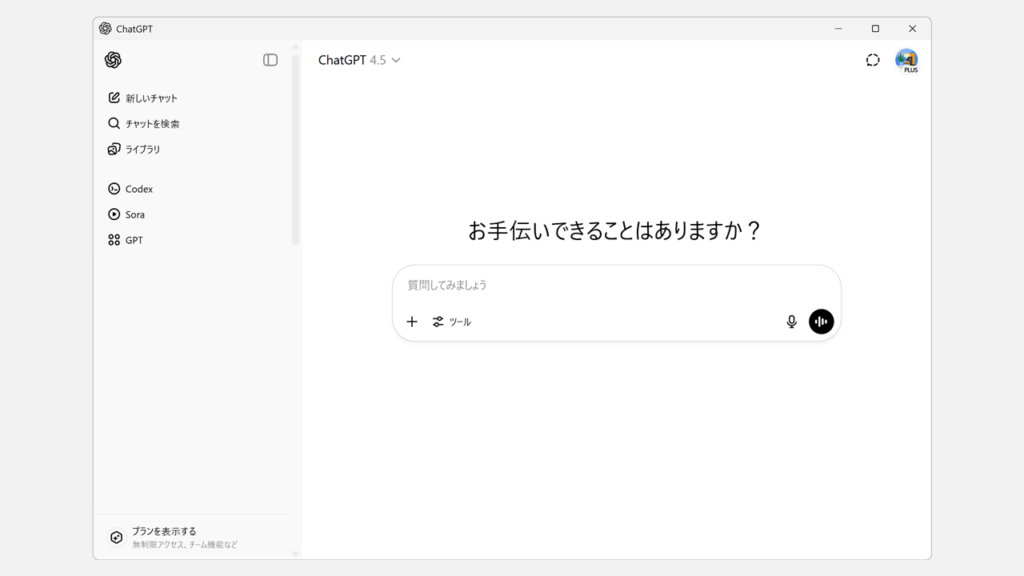
インストール後はタスクバーへのピン留めとショートカットキーの設定がオススメ
ChatGPTアプリは、インストール時にデスクトップへショートカットを自動作成しません。
そのため、デスクトップが散らかることはありませんが、素早く起動するためには一手間加えた設定が必要です。
ここでは、特におすすめの「タスクバーへのピン留め」と「ショートカットキーの設定」の2つを紹介します。
ChatGPTアプリをタスクバーにピン留めする方法
インストールしたChatGPTアプリをいつでもワンクリックで起動できるよう、タスクバーにピン留めしておくと非常に便利です。
タスクバーに表示されている「ChatGPT」のアイコンを右クリックし、表示されたメニューから「タスクバーにピン留めする」を選択すれば完了です。
これでChatGPTアプリがタスクバーに追加され、いつでも簡単に起動することができます。
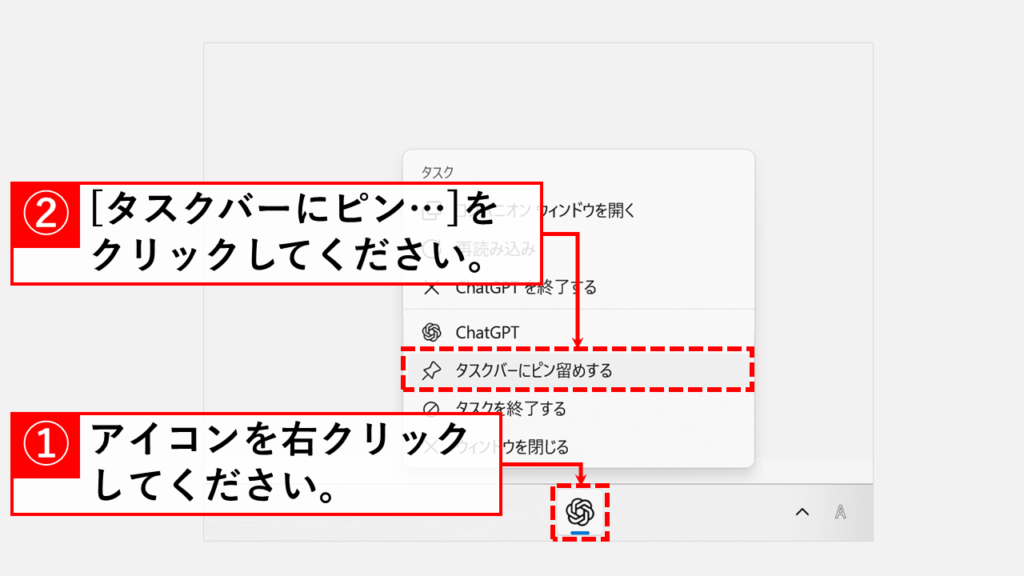
ChatGPTアプリ起動用ショートカットを登録する方法
次に、アプリを一瞬で呼び出すためのショートカットキーを設定します。この設定で作業効率が劇的に向上します。
ChatGPTアプリを開き、右上のアカウントアイコンをクリックして、表示されたメニューから「設定」を選択してください。
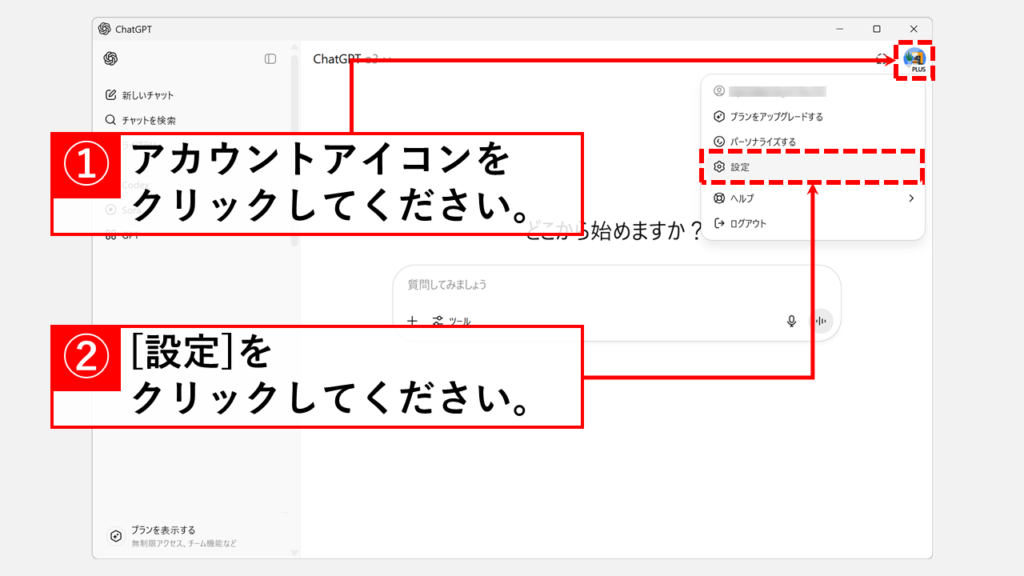
「設定」をクリックすると、ChatGPTアプリの設定画面が表示されます。
その中にある「アプリ」をクリックしてください。
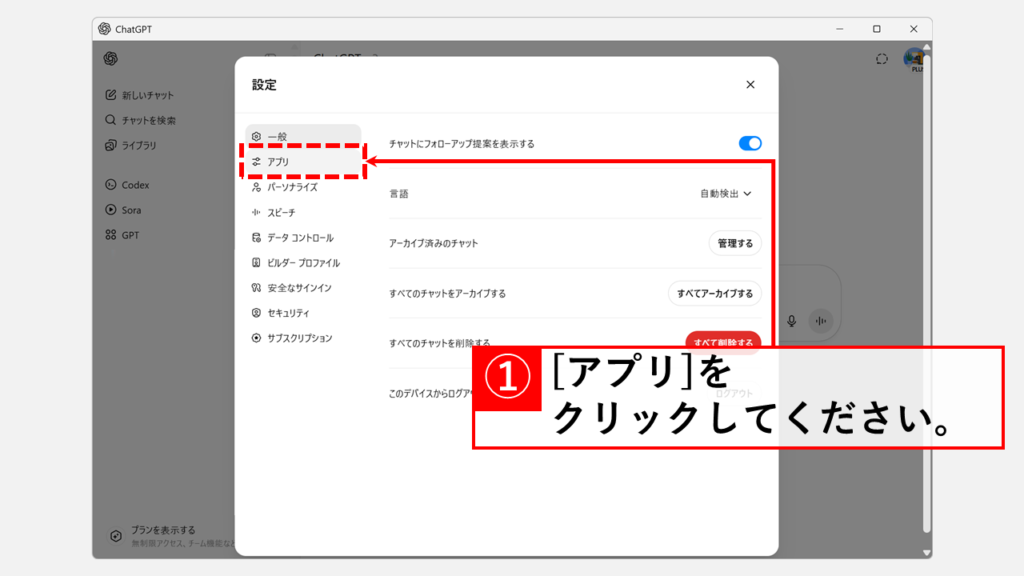
次に、「コンパニオン ウィンドウのホットキー」の右にかかれている「Alt+H」ボタンをクリックしてください。
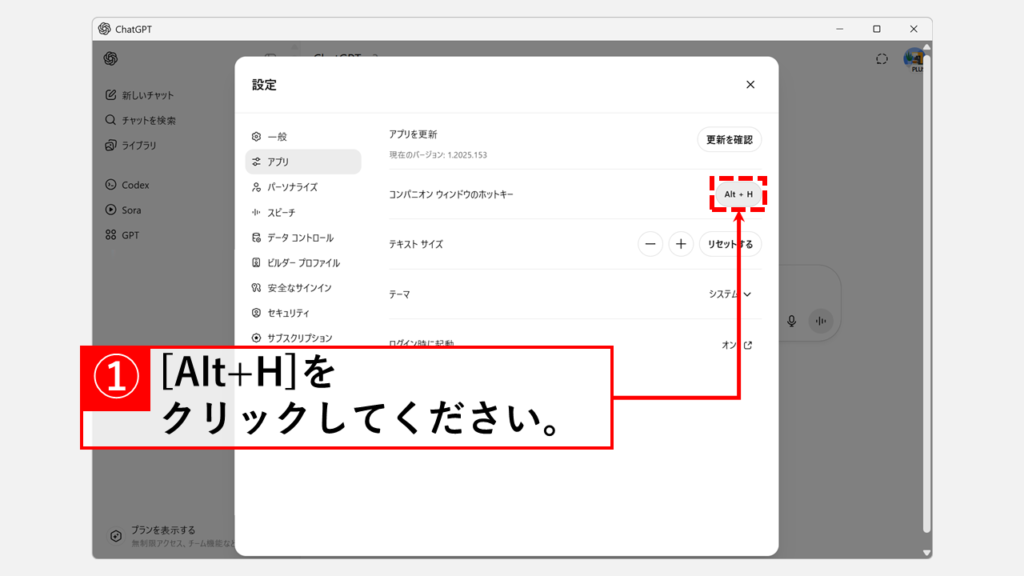
「Alt+H」ボタンをクリックすると、そのボタンが「記録しています...」に変わります。
この状態で新しいショートカットキーを入力してください。
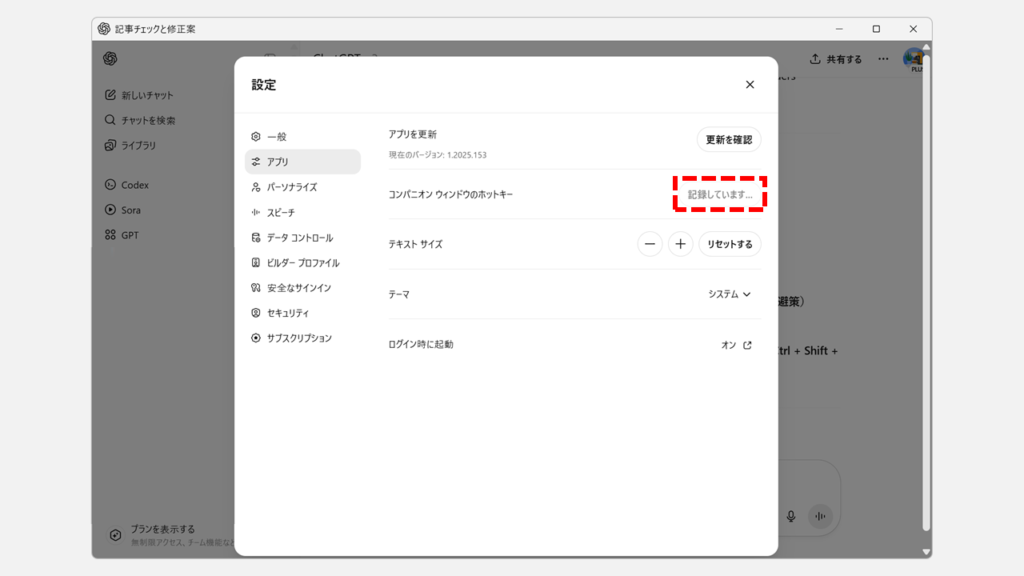
新しいショートカットキー(ここではAlt+C)を入力すると、そのキーが登録されます。
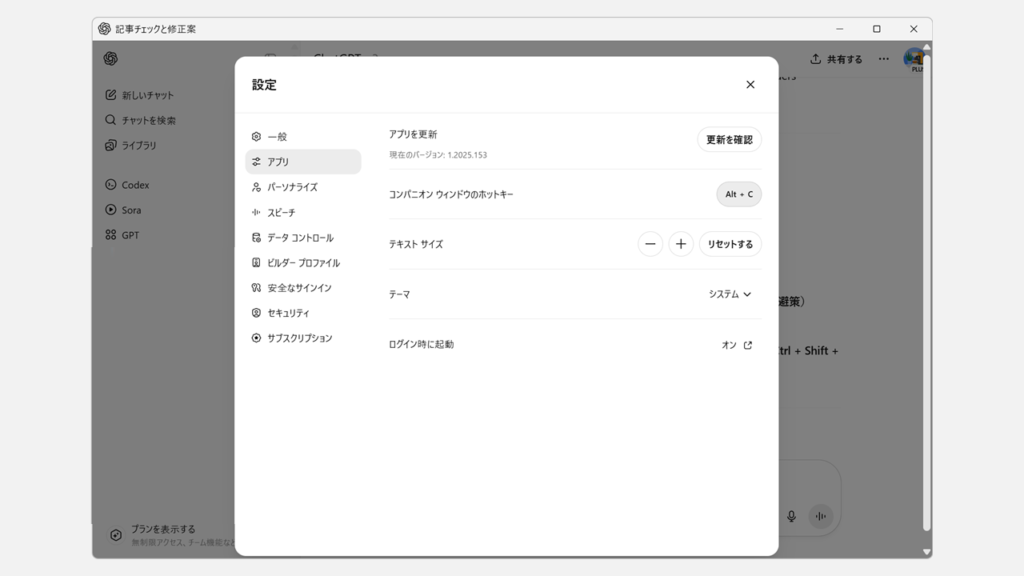
これで、今後はキーボードのAlt+Cを押すと、ChatGPTアプリが起動します。
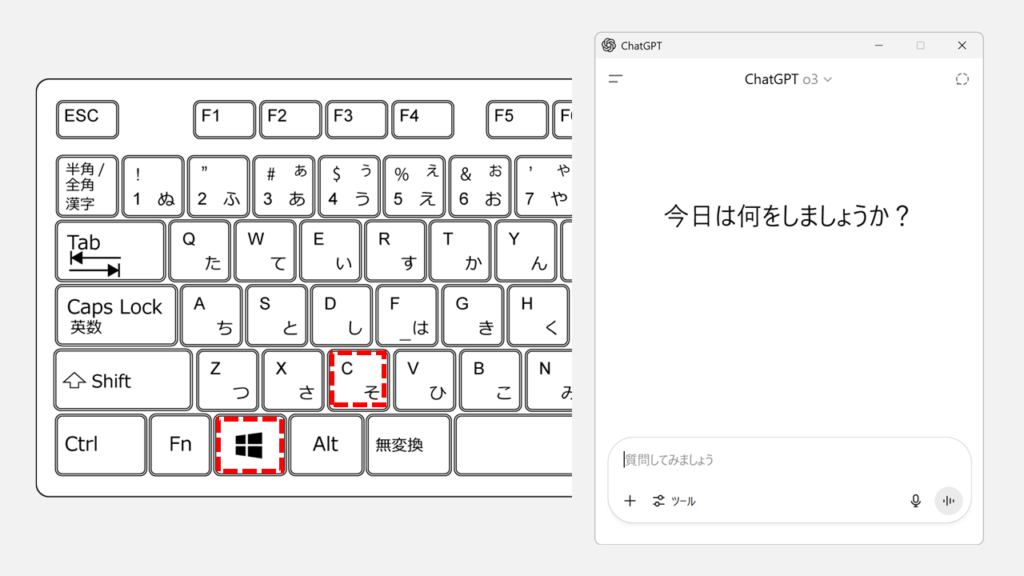
OpenAIアカウントは必須です
Windows版ChatGPTアプリを利用するにはOpenAIのアカウントが必須です。
とはいえ「新しいIDとパスワードを考える」手間は不要です。
普段使っている Google アカウント、Microsoft アカウント、Apple IDでそのままログインできます。
アカウントを作成・連携するメリット
- 履歴と設定を全デバイスで自動同期
PC・スマホ・Webブラウザ版の区別なく、直前の会話続きをどこでも開けます。 - プロンプト固定・GPTsの共有
よく使う指示(カスタム指示)や自作GPTsを一つのアカウントで一元管理できます。 - 課金プランをまとめて管理
Plus/Team/EnterpriseといったChatGPTの有料プランへの切り替えも同じIDで行えるため、請求が一本化されます。 - パスキー対応でパスワードレス運用
2025年春から生体認証対応のパスキーが利用可能になり、パスワード流出のリスクを大幅に低減できます。
おすすめのログイン方法
- Googleアカウントでログイン
最も普及率が高く、多くの人が普段から利用しているため、2段階認証の設定なども簡単です。 - Microsoftアカウントでログイン
Windows端末なら既にサインイン済みのケースが多く、その場合はクリック一つで済むため手続きが最短です。 - Apple IDでログイン
iCloudキーチェーンと連携し、MacやiPhoneのTouch ID / Face ID を使って高速で安全に認証できます。
どの方法にも共通する最大のメリットは「新しいパスワードを覚える必要がない」ことです。
パスワード管理の手間やセキュリティ事故のリスクを抑えられます。
Windows版ChatGPTアプリをダウンロード・インストールする方法に関するよくある質問と答え
Windows版ChatGPTアプリをダウンロード・インストールする方法に関するよくある質問と答えをまとめました。
その他Windows11に関する記事
その他Windows11に関する記事はこちらです。ぜひご覧ください。
-

【Windows11】デスクトップのアイコンが勝手に移動する原因と解決策をわかりやすく解説
Windows11でデスクトップのアイコンが勝手に移動してしまい、「せっかく整理したのにまたバラバラ…」と悩んでいませんか? 実は、このトラブルの多くは「アイコンの自動... -



【Windows11】Windows Updateが進まない・終わらない場合の対処法
この記事では、Windows11でWindows Updateが進まない・終わらない場合の対処法を、実際の画面に沿ってわかりやすく解説します。 Windows Updateが0%や99%で止まったまま... -



Windows11でIE(インターネットエクスプローラー)を起動する方法
こんな人にオススメの記事です IE(インターネットエクスプローラー)を使う必要がある人 Windows11でIE(インターネットエクスプローラー)を起動する方法を知りたい人... -



【Windows11】複数ファイルを一括印刷・PDF化する2つの方法|PDF・Word・画像をまとめて出力
この記事では、Windows11の標準機能だけでフォルダー内の複数ファイルを数回のクリックで一括印刷・PDF化する2つの方法を解説します。 私自身、月末の締め日に50枚超の... -



【e-Gov】電子公文書のXMLファイルを"読める形"で開く方法5選
この記事では、e-Gov電子申請サービスから送られてくる電子公文書(XMLファイル)を"読める形"で開く方法を5つ解説します。 e-Govなどから送られてくる電子公文書はXML... -



【Windows11】ネットワーク上のデバイスが表示されない原因と対処法
この記事では、Windows11で、同じネットワーク上にあるはずのPCやプリンター、NASといったデバイスが表示されない場合の原因と対処法を分かりやすく解説します。 「急い... -



【Windows11】フォルダーに表示される「今日」「昨日」等を非表示にする方法
こんな人にオススメの記事です フォルダー(エクスプローラー)の「今日」「昨日」「今週に入って(昨日は含めず)」などのグループ化を解除したい人 フォルダー(エクス... -



【Google検索】 邪魔な「AIによる概要」をオフ(非表示)にする方法
この記事では、Google検索で表示される「AIによる概要」を常にオフ(非表示)にし、従来通りのシンプルな検索結果だけを表示させる設定方法を、PC向けに分かりやすく解... -



【Windows11】.NET Framework 3.5/4.8を有効にする方法
この記事では、古いソフトやゲームの実行に必要な「.NET Framework 3.5」をWindows11で有効化(インストール)する方法と、最新版の「.NET Framework 4.8」が有効になっ...
最後までご覧いただき、ありがとうございました。
記事の内容は独自検証に基づくものであり、MicrosoftやAdobeなど各ベンダーの公式見解ではありません。
環境によって結果が異なる場合がありますので、参考のうえご利用ください。
誤りのご指摘・追記のご要望・記事のご感想は、記事のコメント欄またはこちらのお問い合わせフォームからお寄せください。個人の方向けには、トラブルの切り分けや設定アドバイスも実施します。
※Microsoft、Windows、Adobe、Acrobat、Creative Cloud、Google Chromeほか記載の製品名・サービス名は各社の商標または登録商標です。



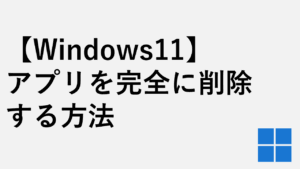


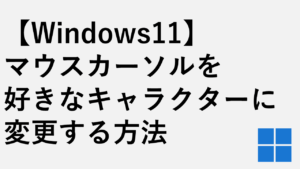
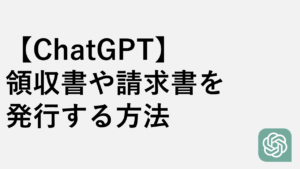
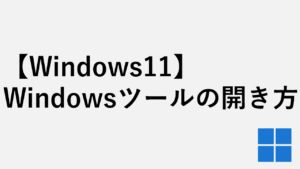


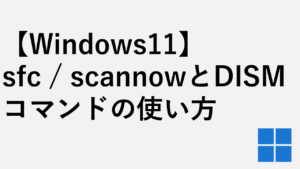
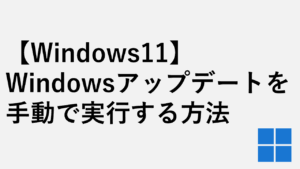
コメント